win10关闭系统自动更新驱动图文教程 win10系统如何关闭自动更新驱动
更新时间:2023-08-11 14:19:52作者:xinxin
在日常使用win10系统的过程中,电脑中安装的各个硬件驱动程序也会定期进行更新,保证程序的正常运行,可是有些用户也会遇到win10系统中更新驱动程序之后,导致电脑运行黑屏的情况,对此win10系统如何关闭自动更新驱动呢?今天小编就来告诉大家win10关闭系统自动更新驱动图文教程。
推荐下载:win10旗舰版镜像
具体方法:
1、使用组合键 WIN + R 调出【运行】;
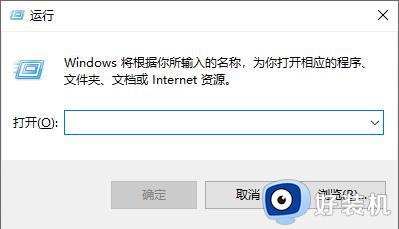
2、在运行窗口输入【control】,打开控制面板;
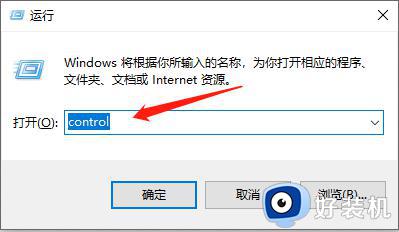
3、在控制面板页面,点击【查看设备和打印机】;
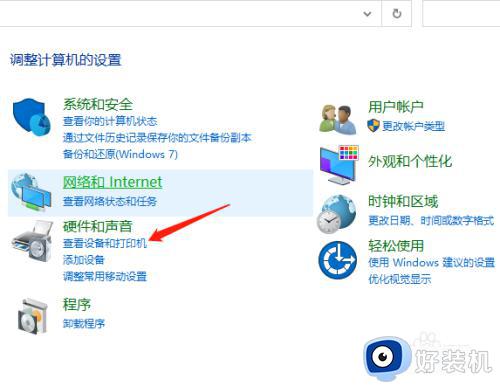
4、计算机图标右击,然后在选择项中点击【设备安装设置】;
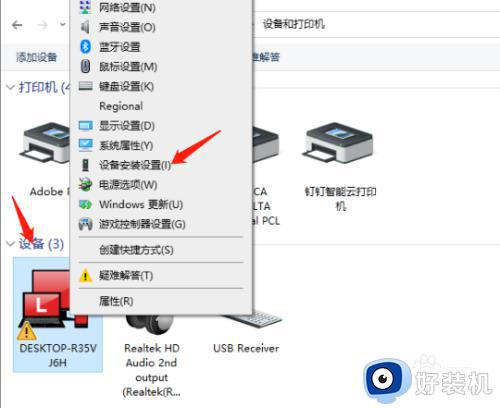
5、选中【否,让我选择要执行的操作】,然后在下面复选框中选中【从不安装来自windows更新的程序软件】,点击保存即可。
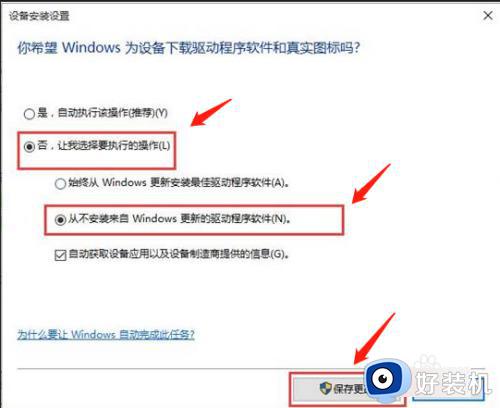
上述就是小编给大家带来的win10关闭系统自动更新驱动图文教程了,有遇到过相同问题的用户就可以根据小编的步骤进行操作了,希望能够对大家有所帮助。
win10关闭系统自动更新驱动图文教程 win10系统如何关闭自动更新驱动相关教程
- win10驱动自动更新怎么关闭 win10驱动自动更新关闭方法
- win10驱动程序自动更新怎么关闭 win10关闭自动更新驱动方法是什么
- 戴尔笔记本win10怎么关闭自动更新 戴尔笔记本win10关闭自动更新的教程
- win10自动更新怎么永久关闭 彻底关闭win10自动更新的教程
- 如何关闭win10系统自动更新 win10系统怎样关闭自动更新
- 电脑怎么关闭自动更新win10 win10电脑如何关闭自动更新系统
- win10系统怎么关闭电脑自动更新 如何关闭win10电脑的自动更新
- win10电脑上怎么关闭自动更新 电脑win10如何关闭自动更新
- win10家庭中文版如何关闭自动更新 win10家庭版彻底关闭自动更新的方法
- win10系统永久关闭自动更新的方法 win10系统如何彻底永久关闭自动更新
- win10拼音打字没有预选框怎么办 win10微软拼音打字没有选字框修复方法
- win10你的电脑不能投影到其他屏幕怎么回事 win10电脑提示你的电脑不能投影到其他屏幕如何处理
- win10任务栏没反应怎么办 win10任务栏无响应如何修复
- win10频繁断网重启才能连上怎么回事?win10老是断网需重启如何解决
- win10批量卸载字体的步骤 win10如何批量卸载字体
- win10配置在哪里看 win10配置怎么看
win10教程推荐
- 1 win10亮度调节失效怎么办 win10亮度调节没有反应处理方法
- 2 win10屏幕分辨率被锁定了怎么解除 win10电脑屏幕分辨率被锁定解决方法
- 3 win10怎么看电脑配置和型号 电脑windows10在哪里看配置
- 4 win10内存16g可用8g怎么办 win10内存16g显示只有8g可用完美解决方法
- 5 win10的ipv4怎么设置地址 win10如何设置ipv4地址
- 6 苹果电脑双系统win10启动不了怎么办 苹果双系统进不去win10系统处理方法
- 7 win10更换系统盘如何设置 win10电脑怎么更换系统盘
- 8 win10输入法没了语言栏也消失了怎么回事 win10输入法语言栏不见了如何解决
- 9 win10资源管理器卡死无响应怎么办 win10资源管理器未响应死机处理方法
- 10 win10没有自带游戏怎么办 win10系统自带游戏隐藏了的解决办法
